PROE/CREO三维模型导出二维工程图教程 |
您所在的位置:网站首页 › 车刀二维图 › PROE/CREO三维模型导出二维工程图教程 |
PROE/CREO三维模型导出二维工程图教程
|
现在很多领域已经直接三维设计而不是先完成CAD再建模了,就像毕设的时候液压专业的他们就是先画三维,然后通过软件导出二维工程图即可。现在的三维软件大都支持这个操作,比如说三视图、剖切视图、轴测图、斜二测图等等,都可以轻易实现,放在方案中能够比手工绘制的二维图更直观和形象。 我们还是以之前分享过的一个BB2装配体来做演示,模型如下:  这里采用的软件是CREO,我们熟悉和日常使用最多的就是这款软件,对于旋转机械领域来说入门简单,功能易上手!除了中望3D之外我们一直在推荐这款软件,可以试用看看! 一、打开软件及模型 首先第一步是打开CREO8.0软件,然后导入几何模型  然后点击“新建”按钮,类型选择“绘图”,取消勾选“使用默认模板”选项,点击确定进入下一步  这里模型路径软件会自动获取,无需设置,点击确定即可  成功进入工程图界面  二、视图创建 点击页面上的“普通视图”按钮,弹窗确定,然后在图中方框内空白处鼠标左键点击即可打开模型,如下图所示   视图类型及视图方向 视图方向有3种,其中第二种“几何参考”最简单用的也最多用在三视图中,如果是轴测图的话就用第一种“查看来自模型的名称”这个方案,这里我们先做三视图,即主视图、俯视图、左视图。    调整到你想要的方向就行了 可见区域 这是用来控制图纸的显示范围的,默认为全视图,就是所见即所得,一般这里默认即可  比例 这个很重要,我们都希望图纸是1:1的这样不仅自己量取尺寸方便,也能方便别人视图!选择自定义比例,数值为1  修改完比例后切换到其它选项软件会提示你保存比例,点击确定即可 截面 截面是用来创建剖面视图等会用到的,后面我们会讲到剖面视图的做法,这里默认即可  视图显示 这是最重要的设置项,用来控制生成的工程图中线条的样式,通常我们只想要显示模型的外部轮廓线,而看不到的地方我们不想显示,因为那样会杂乱不堪,所以这里显示样式需要选择“消隐”,相切边显示样式选择“无”,其他默认或者自定义  设置完成后点击确定就可以自动生成工程图了,如下所示  按照同样的方法可以做出侧视图和俯视图  是不是发现还少了一个轴测图,这个看着多直观,安排 还是同样的步骤,只不过在“视图类型”中选择标准方向,然后默认方向选择“等轴侧”即可,其他设置不变! 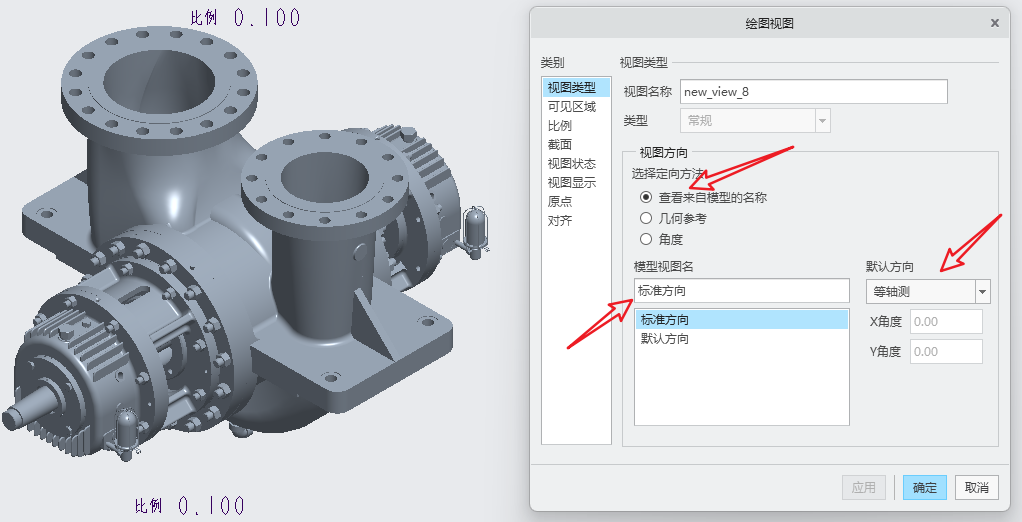 最终一家人整整齐齐了  三、剖面视图做法 如果你想做出剖切视图,那需要先在CREO建模区中创建截面,这个应该很熟悉,打开视图管理器  选择截面并新建,可以通过现有的面创建切面,也可以通过坐标系来创建,比如X方向、Y方向、Z方向等,这些都是从常用的!比如我新建一个X方向的切面,命名为X切面 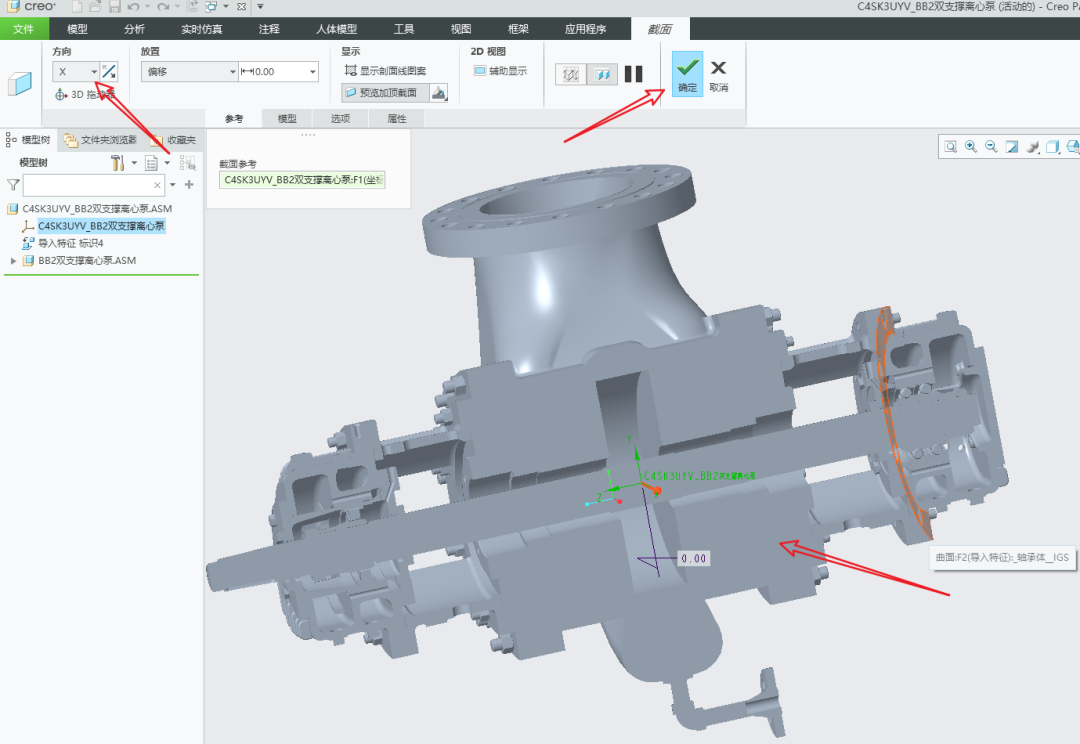  然后回到工程图创建页面,还是前面的步骤不变,在“截面”菜单中选择“2D”横截面,然后点击+加号选择我们创建好的X切面,其他设置与前面无异,就可以得到剖面图了 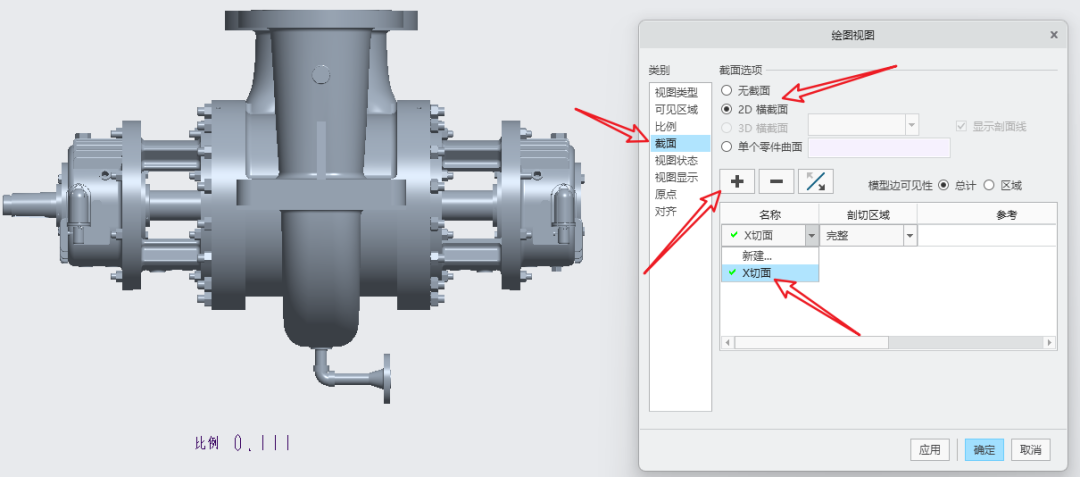 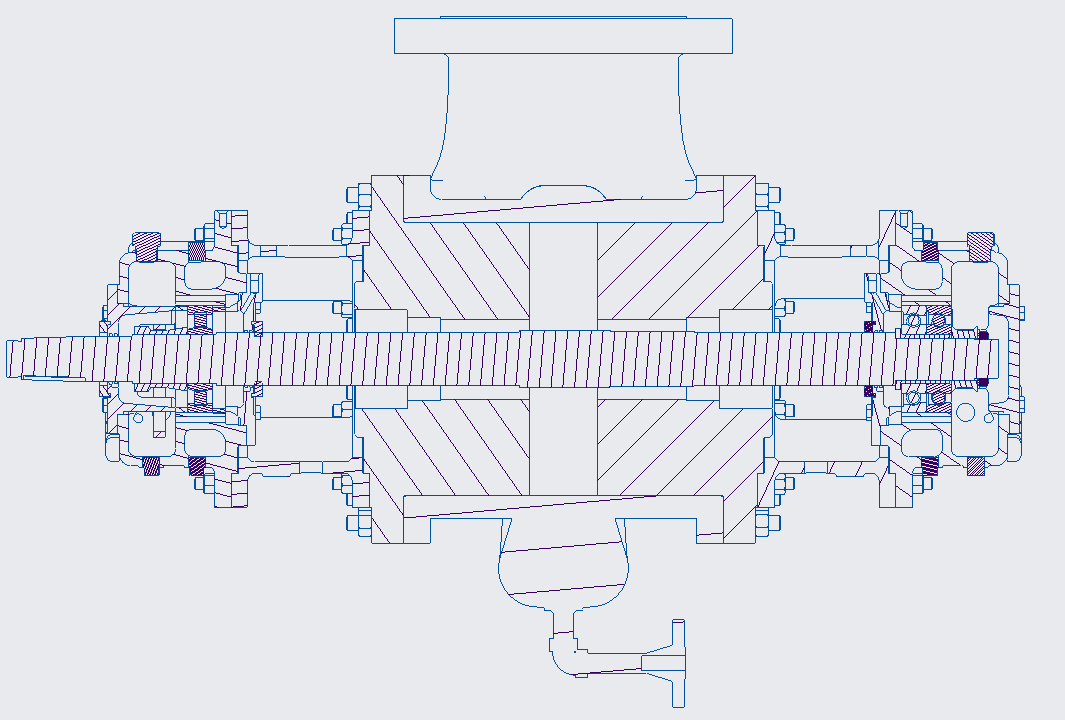 四、保存工程图 创建好二维工程图后点击文件-另存为-保存副本,保存文件类型选择.dwg格式或者.dxf格式都可以,点击确定按钮,会弹出样式设置菜单,这里需要注意的是CAD图纸的版本,默认2018版本,如果你CAD版本过低可能打不开,所以推荐CAD2010版本就可以了! 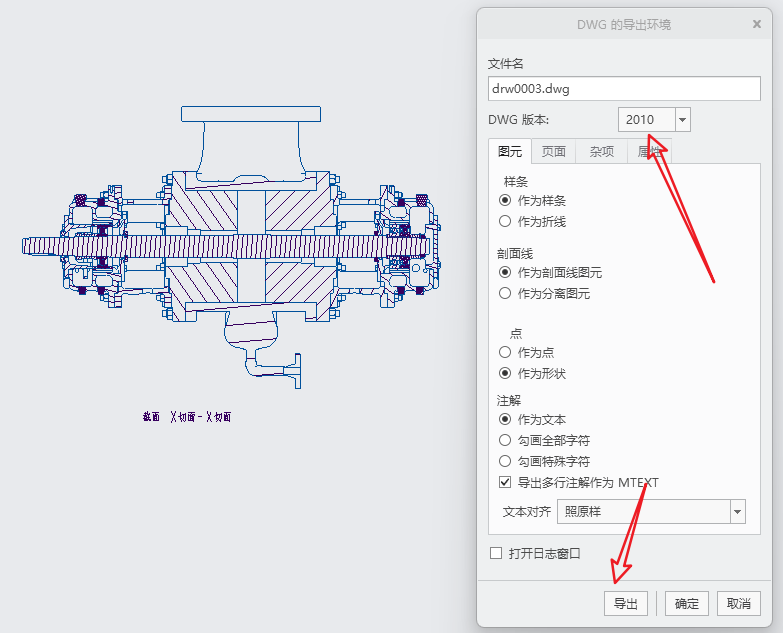 最终导出后效果图如下: 
|
【本文地址】
今日新闻 |
推荐新闻 |